엑셀 모아찍기 한장에 두쪽 , 엑셀 한장에 인쇄 쉽게 하자!
늦은 시간 일하고 있는데 갑자기 요청이 왔다. 아니, 요청이 아닌 도움을 청하는 메일이 왔다. 학교 아이들에게 나눠줄 출력물을 만들었는데 엑셀 모아찍기 기능이 어디에 있는지 모르겠다는 것이다.
아니 그걸 왜 몰라?

(한글 출력 Ctrl + P 모아찍기 캡쳐)
한글 HWP 문서를 출력할 때 엑셀 모아찍기 기능과 달리 출력 화면에 모아찍기 기능이 있다.
인쇄 방식 - 모아 찍기 지정하면 바로 해결된다.

그래서 당연히 쉽게 생각하고 엑셀도 열어보았다.
컨트롤 피! CTRL + P 를 딱~!!! 당연히 나오겠지!!!

뜨헉,,,,?? 뭐지.. 없다? 아니 못 찾겠다!!

인쇄에도, 프린터 속성에도 없다.

그나마 있을법한 마지막 맞추기 메뉴에도 엑셀 모아찍기 기능을 찾을 수 없었다.
"괜히 큰소리쳤다." , '민망해 죽겠네'
어떻게 해서든 큰소리 친 것은 해결해 줘야지!!!

엑셀 인쇄 메뉴에서 페이지 설정 클릭! 딸깍!
#엑셀 모아찍기 한장에 인쇄

페이지 설정에서 페이지 메뉴에 옵션 클릭 딸깍!!

레이아웃 - 한 면에 인쇄할 페이지 수(S) 부분에 숫자 지정을 하면 엑셀 모아찍기 기능을 활용할수 있는데 숫자 지정하는 것만큼 원하는 만큼 찍을 수 있다.

테두리 그리기를 체크하면 2개나 4개 문서가 엑셀 모아찍기 중 검정색 구분 선이 명확하게 함께 출력이 된다.
엑셀 모아찍기 한장에 두쪽 , 엑셀 한장에 인쇄 쉽게 하자! 라는 제목으로 글을 올리지만 한글에서 자연스럽게 모아찍기 기능을 활용하다가 엑셀에서 모아찍기 기능을 찾으려면 없다는 것이 가장 큰 문제.
결론은 엑셀 모아찍기 , 엑셀 한장에 두쪽 출력하기, 엑셀 한장에 인쇄 기능은 알면 유용하고 빠르게 출력을 돕지만 모른다면 한참 어리바리 될 테니 따로 정리 했다.
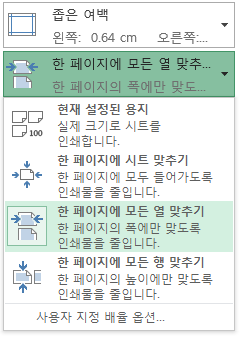
추가적으로 여백 설정 하는 메뉴 바로 밑 맞추기 기능에 보면
현재 설정된 용지
한 페이지에 모든 열 맞추기,
한 페이지에 모든 열 맞추기,
한 페이지에 모든 행 맞추기 기능을 적절히 활용하면 좋지만
대부분 한 페이지에 모든 열 맞추기, 즉 가로를 기준으로 꽉 차게 맞춰주고 배열하여 세로 길이로는 A4용지 사이즈를 넘어가면 다음 페이지로 출력되도록 끊어지는 설정을 가장 많이 사용한다.

페이지 설정 중 여백 메뉴에서
가로, 세로 체크를 해보면 알겠지만 전체 출력 비율에 맞춰 가운데 정렬을 해주는데 알맞게 사용하면 좋다. 요즘 가장 많이 쓰는 기능이긴 하다.
자, 다시 결론!!
엑셀 모아찍기 , 엑셀 한장에 두쪽 인쇄 , 엑셀 한장에 인쇄 하는 간단한 방법
-
엑셀에서 Ctrl + P (출력 단축키)
-
가장 하단 페이지 설정
-
옵션
-
레이아웃
-
페이지 형식
-
한 면에 인쇄할 페이지 수
숫자 확인 후 출력 하면 끝!!!
+ 페이지 설정 - 여백 설정 - 페이지 가운데 맞춤 활용 하여 깔끔한 정렬 시도
엑셀 모아찍기 기능으로 한장에 두쪽 , 세쪽 출력, 이상 한장에 인쇄 쉽게 하세요!!